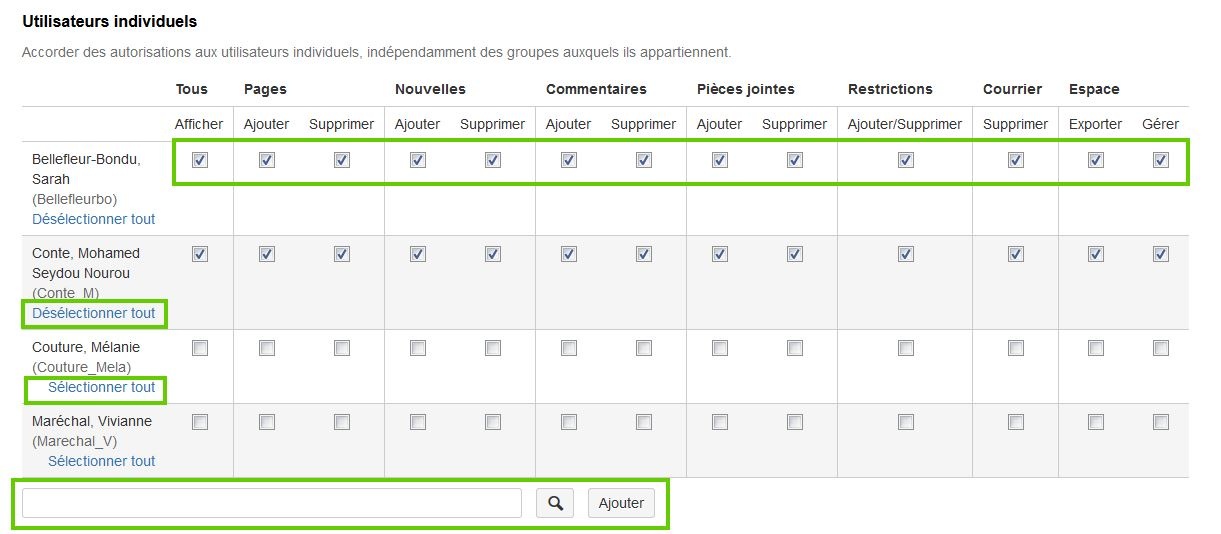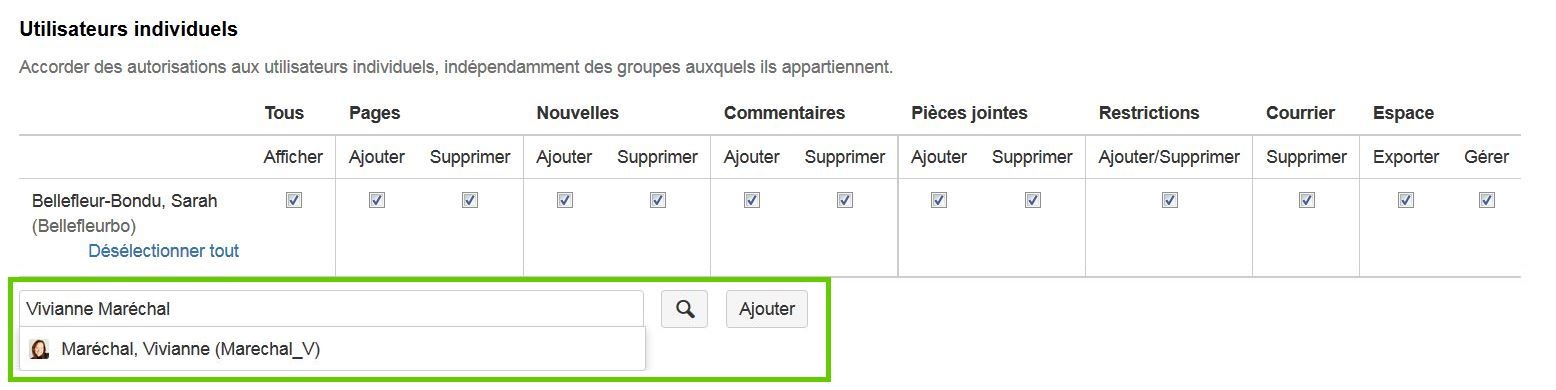Accéder à la gestion des autorisations
- Cliquer sur le bouton « Outils de l'espace » puis sur « Autorisations »
- La gestion des autorisations se fait selon trois catégories :
- Groupe : pour gérer les autorisations via les groupes d’employés de l’UQAM (ex : une unité).
- Utilisateurs individuels : pour gérer les autorisations des utilisateurs individuels.
- Accès anonyme : accès pour tous les utilisateurs, sans authentification.
- Cliquer sur le bouton « Modifier les autorisations » . Vos code et mot de passe MS vous serons demandés à nouveau
Comment changer les autorisations
- Suivre les étapes pour Accéder à la gestion des autorisations
- Identifier l'utilisateur souhaité ou ajouter un utilisateur en tapant son nom dans la barre de recherche sous la liste des utilisateurs
- Cochez les cases (ou utiliser les liens : « Sélectionner tout » ou « Déselectionner tout ») à côté du nom de l’utilisateur, une à une, selon le type d'autorisation souhaité
- Cliquez sur le bouton « Tout sauvegarder » au bas de la page.
Ajouter un utilisateur
- Dans la section « Utilisateurs individuels », entrer le nom de l’utilisateur dans la case de recherche
- Sélectionner le nom de l’utilisateur à ajouter dans les suggestions
- Cliquer sur le bouton « Ajouter » pour confirmer l'ajout
- Paramétrer les autorisations pour ce nouvel utilisateur
- Enregistrer les modifications en cliquant sur le bouton « Tout sauvegarder » au bas de la page.
Retirer une personne des utilisateurs individuels
- Décocher toutes les options à côté de son nom, une à une, ou cliquer sur « Désélectionner tout ».
- Cliquer sur le bouton « Tout sauvegarder » au bas de la page et le nom disparaîtra de la liste.
Différentes combinaisons d'autorisations
Voici quelques combinaisons possibles pour attribuer des autorisations. Celles-ci sont modulables selon les besoins particulier d'un espace du wiki.
Accès public à l'espace (anonyme)
- La section « Accès anonyme » des autorisations permet de paramétrer l'accès pour un utilisateur non authentifié, c'est-à-dire l'accès public à l'espace.
- Les mêmes paramètres que pour les utilisateurs individuels sont modulables.
- Pour empêcher que le public puisse voir une page, décocher toutes les options (qui affichent alors un symbole de X rouge) :
Particularités des autorisations
Certaines actions requièrent des autorisations particulières pour être effectuées par un utilisateur.
| Action | Autorisation minimale nécessaire |
|---|---|
| Copier une page dans un espace | Pages : ajouter |
| Déplacer une page dans un espace | Pages : ajouter |
| Déplacer une page dans un autre espaces | Pages : ajouter + supprimer |
| Gérer les observateurs d'une page | Espace : gérer |
| Modifier une page | Pages : ajouter |
| Réorganiser (reclasser) l'ordre des pages | Pages : ajouter |
| Restaurer une version d'une page à partir de son historique | Pages : ajouter |
| Supprimer une version d'une page à partir de son historique | Espace : gérer |